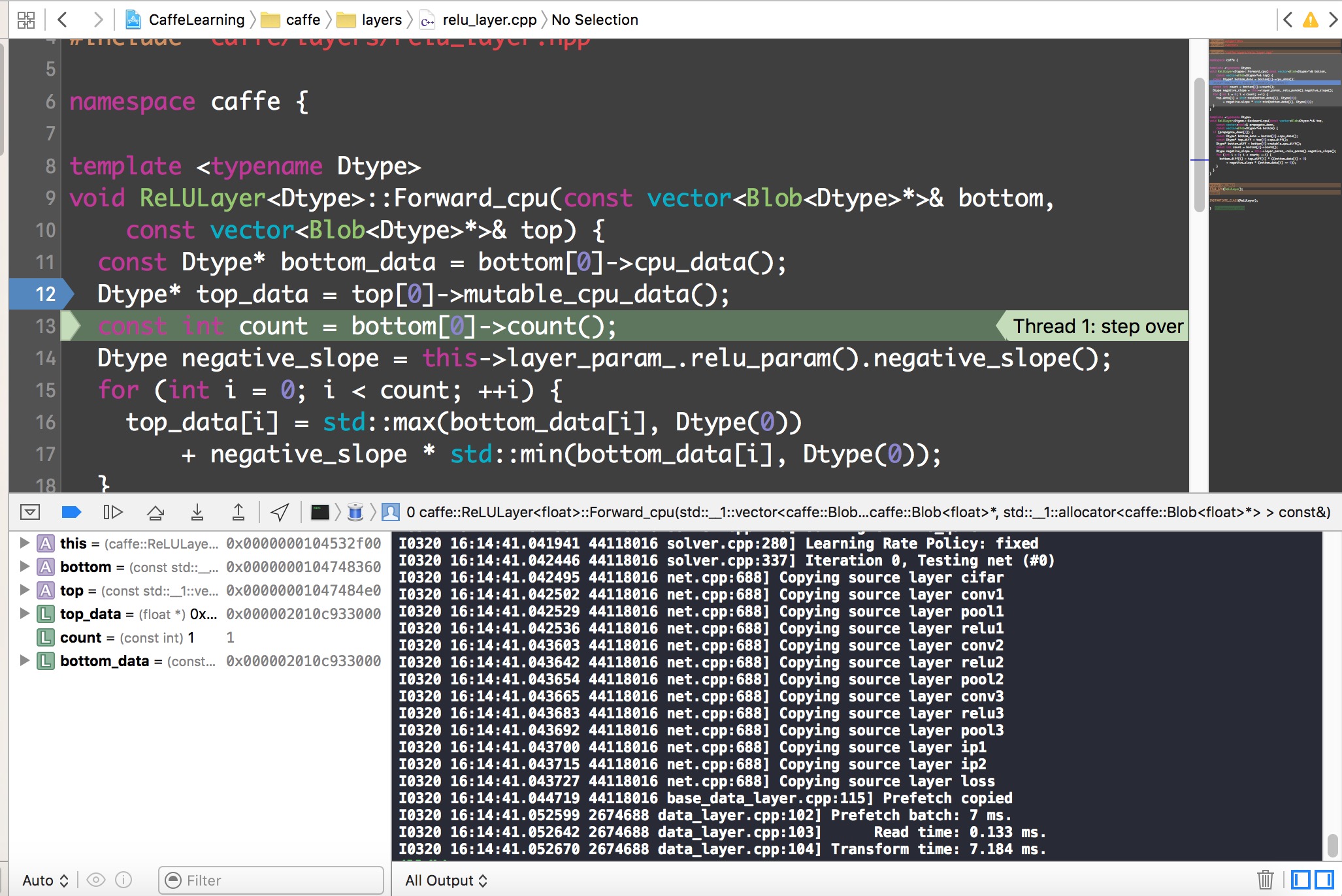一、前言
本文主要介绍了如何在 Xcode 中调试 caffe 的源码。这在开发 caffe 新功能的时候非常有用。与上一篇《在 Xcode 中编译和调试 Caffe 的 C++ 程序 (非 Caffe 源代码)》不同,上一篇是在 Xcode 中调用 caffe,只是对 caffe 的应用,而本篇是调试 caffe 本身。
二、准备工作
1)首先安装好各种依赖库,要确保能够按照官方教程,在 OSX 的终端下成功编译 caffe。这点做不到的话,在 Xcode 里搞 caffe 就是天方夜谭。
2)我现在使用的系统版本是 OS X EI Capitan 10.11.4; Xcode 版本是 7.3 (7D175)。在此之前的版本我也试过,都没问题。后续版本也应该适用。
三、正式配置
新建项目
先新建一个项目
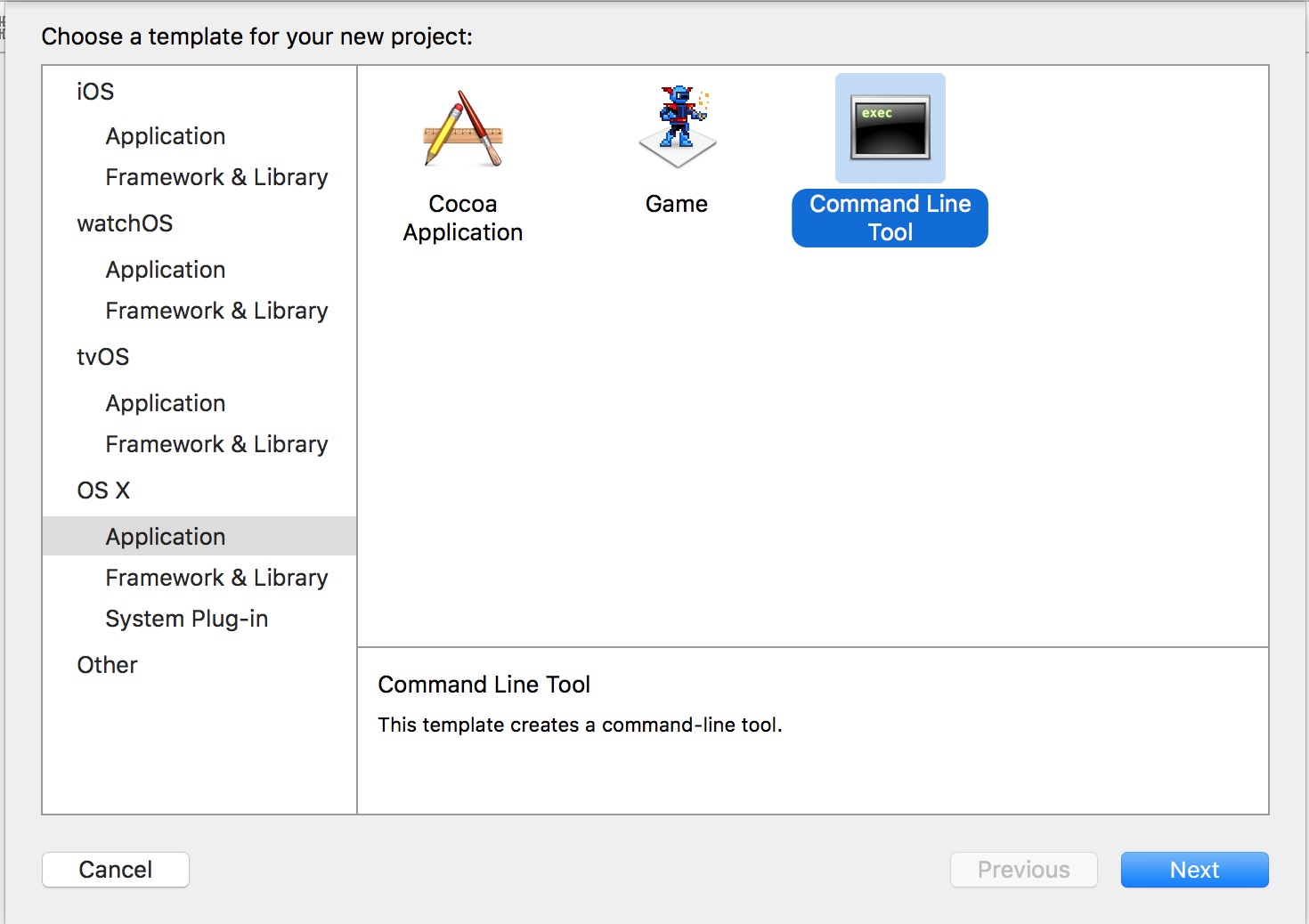
完成之后,Xcode 会显示如下目录结构:
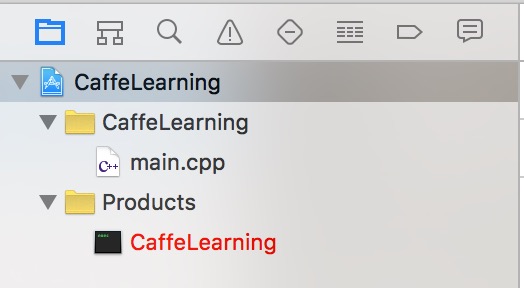
下图是硬盘里的目录结构
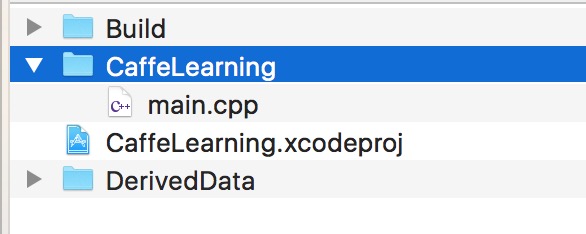
整理 caffe 源码
将 include 下的 caffe 目录拷贝到项目中的 CaffeLearning 目录里,保持跟 main.cpp 处于同一级目录。
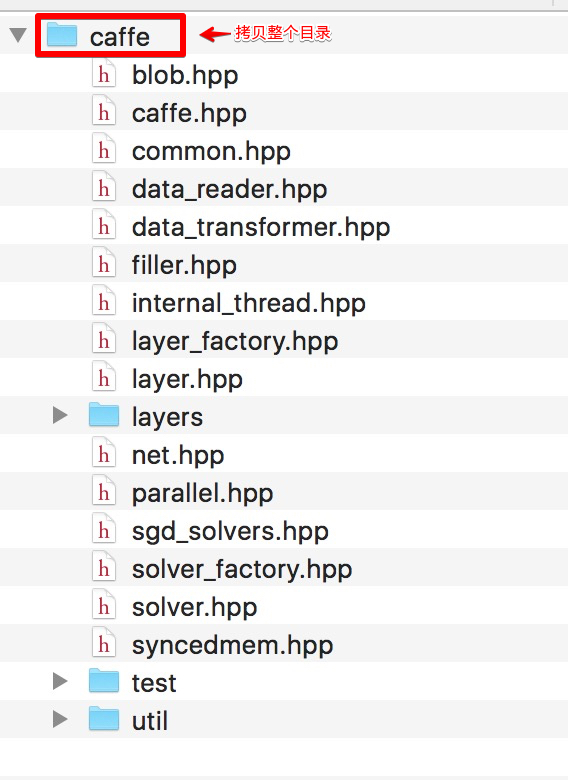
再将 src/caffe 和 src/gtest 同样拷贝到 CaffeLearning 目录里,保持跟 main.cpp 处于同一级目录。这时会提示 caffe 目录已经存在,然后选择 Merge。
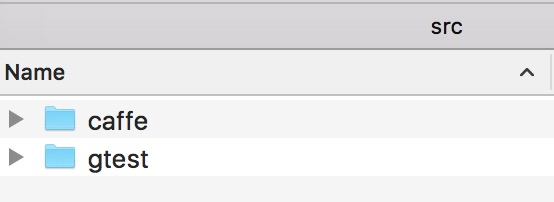
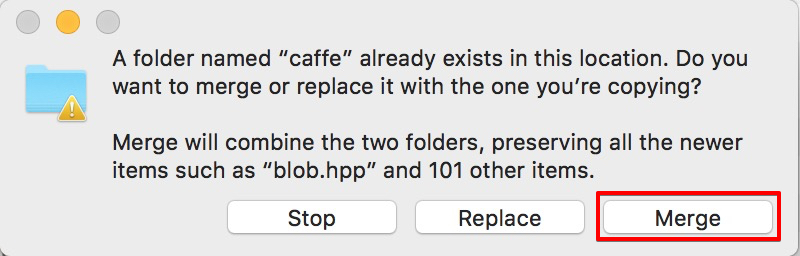
将 tools/caffe.cpp 拷贝到 CaffeLearning 目录里,保持跟 main.cpp 处于同一级目录。
将 examples/cpp_classification/classification.cpp 拷贝到 CaffeLearning 目录里,保持跟 main.cpp 处于同一级目录。
用 protobuf 编译 caffe.proto 文件,生成 caffe.pb.cc 和 caffe.pb.h 两个文件。然后将
caffe.pb.cc 和 caffe.pb.h 拷贝到 CaffeLearning/caffe/proto/ 里。
生成 caffe.pb.cc 和 caffe.pb.h 的方法有两种:
1) 在终端下进入 caffe 根目录中,然后输入 make proto。
$ make proto
PROTOC src/caffe/proto/caffe.proto
然后进入 src/caffe/proto/ 下就会看到 caffe.pb.cc 和 caffe.pb.h 已经出现了。
2) 直接采用 protobuf 编译出 caffe.pb.cc 和 caffe.pb.h:
进入 caffe 根目录
protoc --proto_path=src/caffe/proto --cpp_out=.build_release/src/caffe/proto src/caffe/proto/caffe.proto
其中:
--proto_path: caffe.proto 所在目录
--cpp_out : 输出目录
完成上面的工作后,caffe 的源代码都已经在 Xcode 目录中了。接下来要删掉几个无用的文件,进入CaffeLearning 目录里:
- 删掉
CaffeLearning/gtest/gtest_main.cc - 删掉
CaffeLearning/caffe/test/test_caffe_main.cpp这两个文件都带有main()函数入口,会跟caffe.cpp,classification.cpp产生冲突,导致编译失败。 - 删掉
CaffeLearning/caffe/proto/caffe.proto, 这个文件已经没用了!
现在所有所需的文件都已经准备好了,整体的目录结构如下:
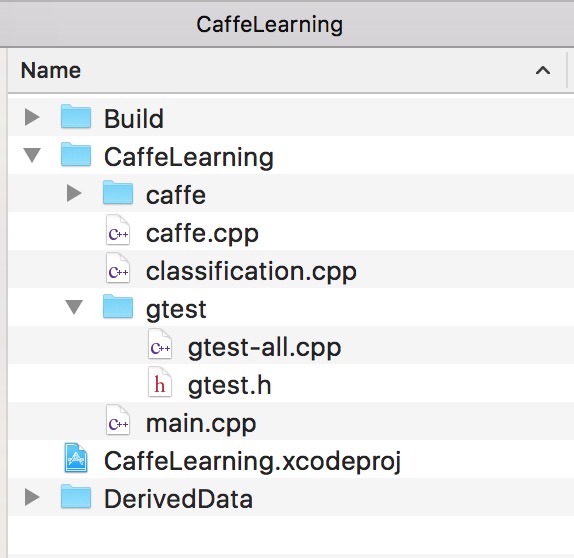
硬盘中的目录结构:
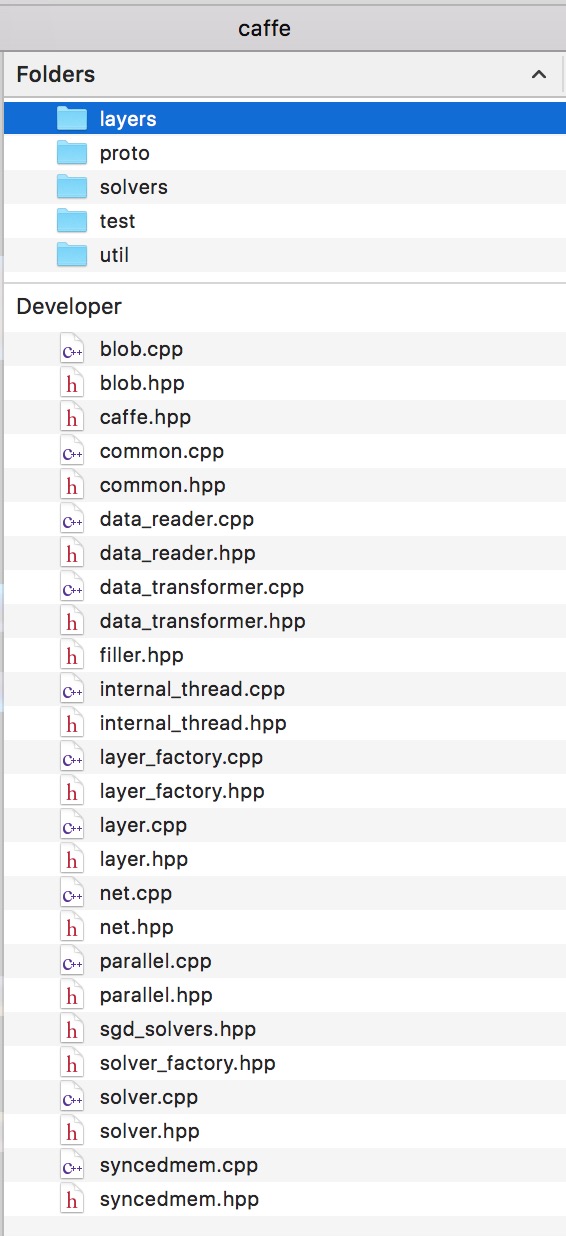
添加源码到 xcode
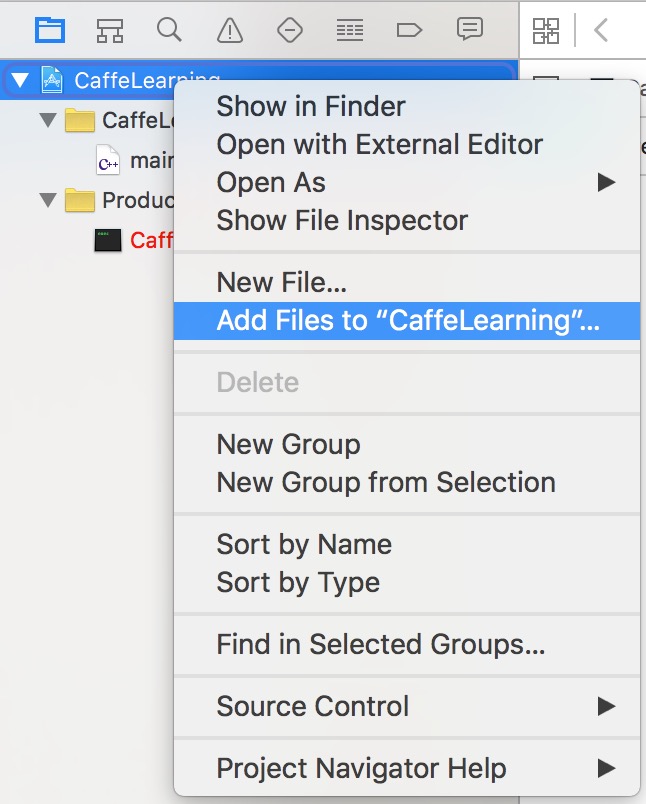
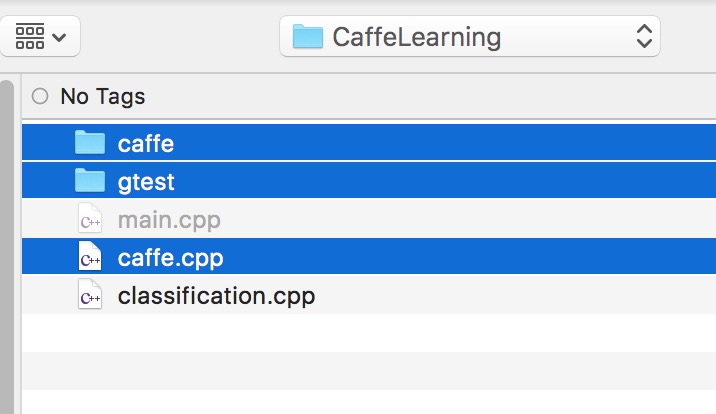
先选上面这三个,classification.cpp 这个是测试阶段的代码,不用的话可以不添加; caffe.cpp 是训练+测试阶段的代码,我先选这个。然后把项目自带的 main.cpp 给删了。添加完之后,Xcode 应该有如下姿势:
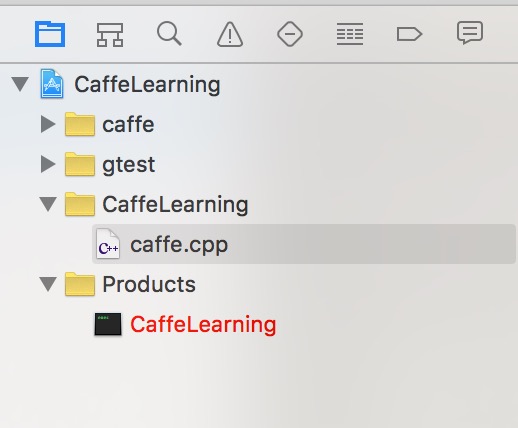
项目设置
进入 Build Settings,找到 Other Linker Flags 选项,键入下面的配置:
-lopencv_core -lopencv_highgui -lopencv_imgproc -lglog -lhdf5 -lgflags -lprotobuf -lboost_system -lopenblas -lhdf5_hl -lleveldb -llmdb -lboost_filesystem -lm -lsnappy -lboost_thread-mt

然后找到 Header Search Paths, 键入:
/Users/Coldmoon/Developer/CaffeLearning/CaffeLearning /usr/local/include
下面的 Library Search Paths 键入:
/usr/local/lib

注意: 上面的两个 Search Paths 具体填入什么取决于你怎么安装的依赖库。我用 Homebrew 装的依赖库,所有的依赖库都会软连接到 /usr/local/lib 和 /usr/local/include 里面。
还有,注意到 caffe 源代码里都是直接 #include "caffe/...",所以在 Header Search Paths 里要把路径填到
/Users/Coldmoon/Developer/CaffeLearning/CaffeLearning
而不是
/Users/Coldmoon/Developer/CaffeLearning/CaffeLearning/caffe
接下来,继续找到 Other C++ Flags,在里面键入:
-DGTEST_USE_OWN_TR1_TUPLE=1

最后,在 Preprocessor Micros 里分别填入:
DEBUG=1 CPU_ONLY USE_OPENCV USE_LEVELDB USE_LMDB
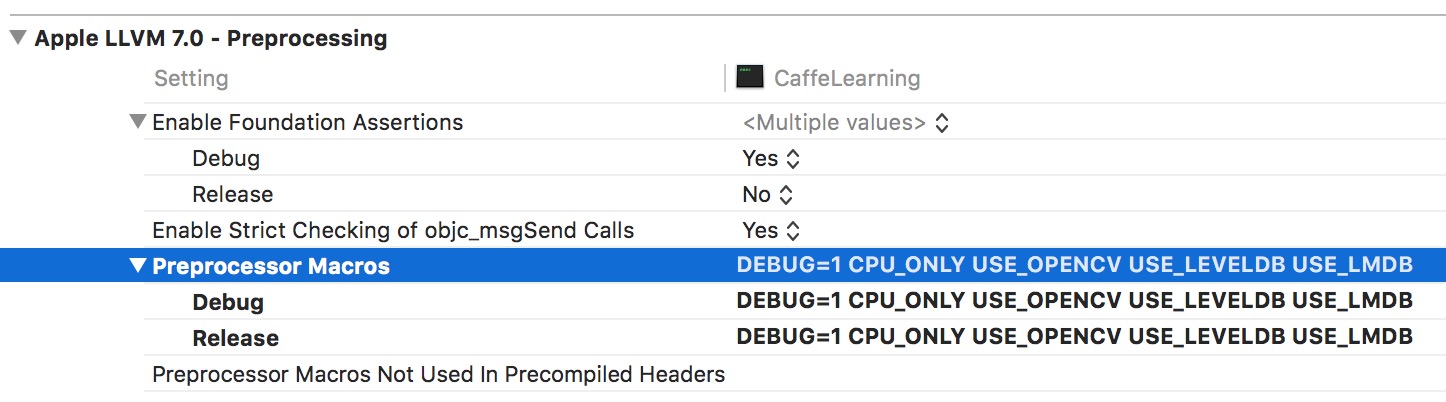
开始调试 Caffe
1)训练阶段,就用 Cifar-10 作为例子吧 进入官方的 cifar10 例子, 链接。 然后按照操作一步步来。运行下面两个脚本生成数据库:
./data/cifar10/get_cifar10.sh
./examples/cifar10/create_cifar10.sh
为了清晰起见,在 CaffeLearning 新建一个目录 data。将 cifar10_quick_solver.prototxt, cifar10_quick_train_test.prototxt, cifar10_train_lmdb, cifar10_test_lmdb 都拷贝到 data 目录下,如下图:
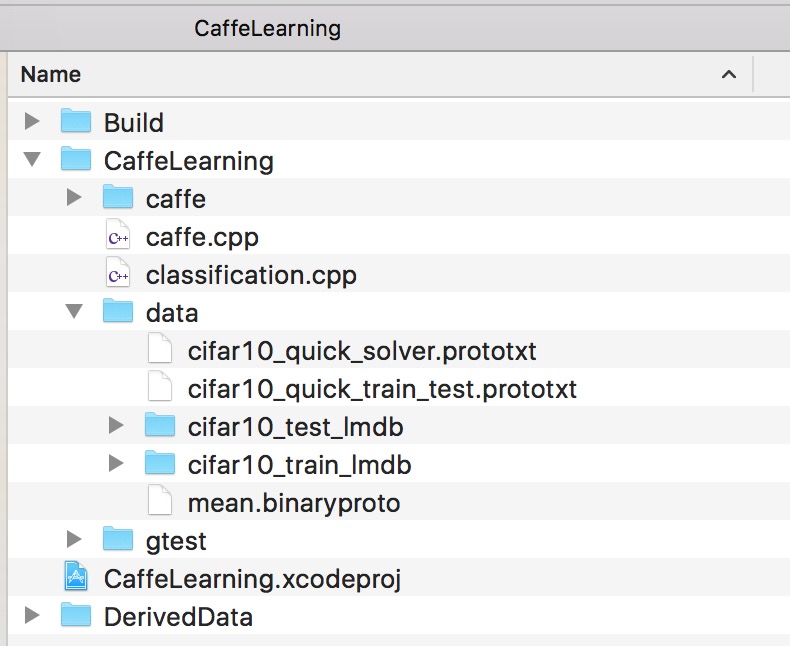
修改 cifar10_quick_solver.prototxt, cifar10_quick_train_test.prototxt 里的各个字段,使其对应到正确的路径。
然后在 Product 菜单里的 Scheme 里选择 Edit Scheme,在 Arguments Passed On Launch 里填入:
train --solver /Users/Coldmoon/Developer/CaffeLearning/CaffeLearning/data/cifar10_quick_solver.prototxt
接下来在 relu.cpp 里设个断点,开始编译运行,就会发现,程序能够停在断点上了: